הפוסט הזה יראה לך איך לעשות השתמש בכתוביות חיות בפגישת Teams . Microsoft Teams הוא סביבת עבודה מקוונת המאפשרת לאנשים לקיים פגישות, לשתף רעיונות ותוכן. מיקרוסופט הציעה לאחרונה כיתובים חיים בפגישות כדי לשפר את ההכללה ולהבטיח שכולם יוכלו להשתתף באופן פעיל.
כתוביות חיות מספקות ייצוג טקסט בזמן אמת על המסך של כל המילים המדוברות, מה שהופך את הפגישות לנגישות יותר עבור אנשים עם לקויות שמיעה ומחסומי שפה. המשך לקרוא את הפוסט הזה כדי ללמוד איך אתה יכול להפעיל אותו.

בהירות פני השטח פרו 3 לא עובדת
כיצד להשתמש בכיתובים חיים בפגישת צוותים?
בצע את השלבים הבאים כדי להשתמש בכיתובים חיים ב-Microsoft Teams:
הפעל כתוביות חיים ב-Teams
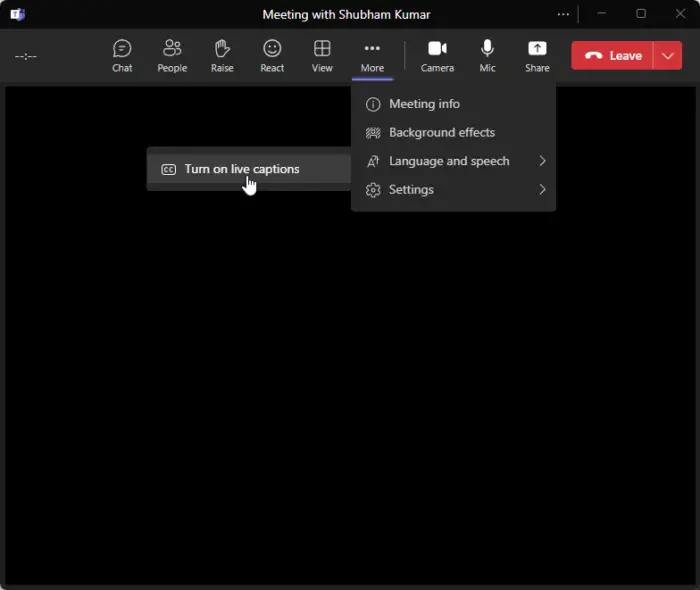
- במסך הפגישה שלך, לחץ על יותר .
- לאחר מכן, בחר שפה ודיבור > הפעל כתוביות בשידור חי .
שנה את שפת ברירת המחדל של כתוביות חיים ב-Teams
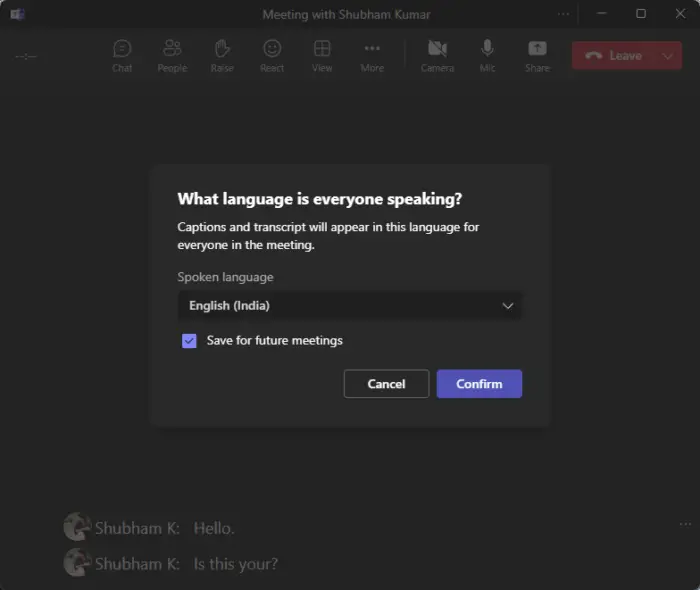
כיצד להפוך תיקייה לפרטית - -
- כדי לעשות זאת, לחץ על שלוש הנקודות לצד כתוביות חיות.
- לחץ על שנה את השפה המדוברת .
- בחר את השפה המדוברת ולחץ לְאַשֵׁר כדי לשמור את השינויים.
זה כל מה שאתה צריך לעשות!
אנו מקווים שהפוסט הזה יעזור לך.
לקרוא: כיצד ליצור צ'אט קבוצתי ב-Teams ולתת לו שם
איך משתמשים בכיתובים חיים ב-Teams?
כדי להשתמש בכיתובים חיים ב-Microsoft Teams, לחץ על עוד במסך הפגישה שלך. כאן, בחר שפה ודיבור ולאחר מכן הפעל כתוביות חיים.
האם כולם יכולים לראות כיתובים ב-Teams?
לאחר שתשנה את הגדרת השפה המדוברת ב-Teams, זה משפיע על כל משתתפי הפגישה. זו הסיבה שרק משתמשי שולחן עבודה יכולים לשנות את השפה המדוברת, ומשתמשים ניידים יראו כיתובים בשפה הנתמכת.















